-Цитатник
Ажурные вставки - (1)
Ажурные вставки == == Отдельным PDF-файлом здесь: https://alipni...
Детали - (0)Детали < Не забудь нажать НРАВИТСЯ. Благодарю за просмотр. _
Кофточка красивым набором узоров из мохера - (0)Кофточка красивым набором узоров из мохера Чуде...
Жакет "Коралловый остров" спицами - (2)...
Не совсем обычный покрой безрукавки спицами- схема - (0)Левая половина безрукавки н...
-Метки
8 марта word ёлка ангелы аппликации аудиокниги болеро брюки варенье волосы воротнички выкройки выпечка вышивка вышивка лентами вязание вязание головные уборы вязание журналы вязание игрушки вязание платья вязание спицами вязание сумок вязание тапочки носки вязание теория крючок вязание теория спицы вязание юбки головные уборы десерт детям джемпер дневник жакет жилет закуска игрушки изонить кайма.обзязка кардиган картон бумага квиллинг кино киригами компьютер косметика кофта кошки кружева куклы курица кусудамы макраме марина корпан массаж мишки мода музыка мясо набор петель напитки народная медицина народные рецепты новый год обувь оригами открытки пальто пинетки поделки поделки для дома практики программы пуловер рыба сад-огород сайты салаты салфетки скатерти свитер снежинки спицы топ торт трансформеры туника уборка узоры крючок узоры спицами украшение упаковка коробочка фотошоп худеем цветы бумага цветы вяз. цветы ткань шаль шарф шитьё шитьё сумки шитьё шторы школа шнуры юбка
-Рубрики
- ......... (163)
- аудиомедитации (11)
- География (0)
- Аудиокниги (13)
- Букеты из конфет (129)
- Всё для дома (107)
- без химии (51)
- поделки для дом (39)
- Всякая всячина (7)
- Вязание (1273)
- Детское (20)
- вязание на вилке (1)
- вязание с мехом (22)
- Вязанные игрушки (245)
- головные уборы (102)
- Книги,журналы (84)
- копилка (156)
- носки,тапочки (128)
- салфетки,скатерти (180)
- сумки (171)
- шали (67)
- шарфы (67)
- юбки (61)
- Вязание крючком (1366)
- ...набор петель (8)
- ...теория (699)
- жакеты,кардиганы (90)
- жилет (77)
- пальто (17)
- платья (296)
- пуловеры,свитера (34)
- топы,кофты (153)
- туники (48)
- Вязание спицами (760)
- ...набор петель (42)
- ...теория (246)
- жакеты,кардиганы (153)
- жилет (83)
- пальто (13)
- платья (74)
- пуловеры,свитера (112)
- топы,кофты (53)
- туники (25)
- Губанов (9)
- Заработать (19)
- Здоровье (150)
- соки (12)
- худеем (87)
- Искусство быть красивой. (242)
- искусство одеваться (33)
- косметика (188)
- Макияж (13)
- История (7)
- Карты (2)
- Комп (371)
- компьютер (311)
- Музыка (113)
- ......... (11)
- классика (12)
- просто (72)
- сайты (16)
- Народные рецепты (211)
- лечение (137)
- колени,суставы (57)
- мыло (4)
- Открытки анимация (34)
- Растения (39)
- Религия (36)
- колокола (2)
- молитвы (29)
- Рецепты (747)
- второе (16)
- выпечка (159)
- десерт (38)
- Заготовки (44)
- закуски,закусочные торты (64)
- кофе,напитки,чай (67)
- курица (116)
- мясо (67)
- овощи (40)
- Оформление (8)
- полезности (28)
- рыба (35)
- салаты (94)
- супы,борщи (9)
- торты (47)
- Ручная работа (2349)
- Ангелы (33)
- аппликация (167)
- Бисер (19)
- бумага,картон (333)
- Вышивка лентами (73)
- Вышивка объёмная (13)
- игрушки (83)
- идеи (4)
- изонить (13)
- канзаши (18)
- квиллинг (42)
- киригами (81)
- Книги,журналы (30)
- Куклы (71)
- кусудамы (94)
- макраме (45)
- модульное оригами (17)
- Новый год (200)
- оригами (494)
- открытки (306)
- Плетение (15)
- поделки для детей (145)
- сайты (24)
- сердечки (79)
- упаковка,коробочки (180)
- цветы бумага (158)
- цветы ткань (80)
- Сад,огород (76)
- книги,журналы (4)
- Сайты (35)
- Танцы (17)
- танец живота (13)
- Фильмы (125)
- Флэш (31)
- гадание (6)
- игры (10)
- панорамы (15)
- Фото (11)
- Фотошоп (117)
- Шитьё (744)
- Всякая всячина (78)
- головные уборы (21)
- крой (325)
- мода (55)
- пошив,отделка (90)
- сумки (60)
- украшение (35)
- шитьё штор (132)
- Школа (66)
-Музыка
- сиртаки, Zorba the Greek (Zorba's Dance)
- Слушали: 6460 Комментарии: 0
- Garou - Je n'attendais que Vous.
- Слушали: 5110 Комментарии: 0
- Микаэл Таривердиев, "Уличный музыкант"
- Слушали: 38550 Комментарии: 0
- Игорь Крутой "Ты послана мне Богом"...
- Слушали: 19487 Комментарии: 0
- ВЛАДИМИР КУЗЬМИН - СИБИРСКИЕ МОРОЗЫ
- Слушали: 5461 Комментарии: 2
-Новости
-Приложения
 ОткрыткиПерерожденный каталог открыток на все случаи жизни
ОткрыткиПерерожденный каталог открыток на все случаи жизни Я - фотографПлагин для публикации фотографий в дневнике пользователя. Минимальные системные требования: Internet Explorer 6, Fire Fox 1.5, Opera 9.5, Safari 3.1.1 со включенным JavaScript. Возможно это будет рабо
Я - фотографПлагин для публикации фотографий в дневнике пользователя. Минимальные системные требования: Internet Explorer 6, Fire Fox 1.5, Opera 9.5, Safari 3.1.1 со включенным JavaScript. Возможно это будет рабо Всегда под рукойаналогов нет ^_^
Позволяет вставить в профиль панель с произвольным Html-кодом. Можно разместить там банеры, счетчики и прочее
Всегда под рукойаналогов нет ^_^
Позволяет вставить в профиль панель с произвольным Html-кодом. Можно разместить там банеры, счетчики и прочее- Программа телепередачУдобная программа телепередач на неделю, предоставленная Akado телегид.
 Скачать музыку с LiveInternet.ruПростая скачивалка песен по заданным урлам
Скачать музыку с LiveInternet.ruПростая скачивалка песен по заданным урлам
-неизвестно
-Поиск по дневнику
-Подписка по e-mail
-Интересы
восток вышивка лента вязание вязание сумок здоровье игрушек кино литература музыка психология разное. рецепты рукоделие.поделки из бумаги.оригами.каригами танцы философия шитьё
-Друзья
Друзья онлайн
РОССИЙСКАЯ_СЕМЬЯ
Друзья оффлайнКого давно нет? Кого добавить?
Alissija_Flear
CAZADOR
fraypetelka
Galche
Gegoma
Geliora
heregirl
Irina_Karpenko
koko_shik
Lana_Sova
Len4ika
mamalucha
Melodika55
olga_knoll_2
raduzka
Rosa_Oksa
RUSSA_N
Svetlana---
svetshant
tezegul
vipstart
Волшебная__шкатулочка
Волшебный__Свет_Души
Волшебство__Жизни
Доктор_Хаус_Ру
ЗДОРОВЬЕ_РОССИИ
Клуб_Красоты_и_Здоровья
Клуб_мастериц
КРАСОТА_ЗДОРОВЬЯ
ЛИЧНЫЕ_ОТНОШЕНИЯ
Любава_я
Люмлия
Мамедыч
Марриэтта
милена70
Мир__Чудес
Мир_здоровья
Нина_Андреевна
Ниноччка
Новостной_листок
Олена_Мартинюк
Оля_Исаева
Путь_к_истинной_себе
РИМИДАЛ
СЕВАСТОПОЛЬЧАНОЧКА
СЕМЬЯ_И_ДЕТИ
Сима_Пекер
Сияние_Розы_Жизни
смольникова_екатерина
Топ_Менеджер
-Постоянные читатели
0ksa-ledi Slav_Joker AlexKazeli Alissija_Flear COGITOPLANET Galche Irina_Snezhko KatRel KattyNN Li-Len Lubava777 Maria2406 Melodika55 Mesabi_ArtCafe Natalli-ya OngoUdagan Prometheus Purple_velvet TA71 Wasilinka ccipriana enjoy532 enxi fumigator-net ilmira000 islet kaktus25 lidiy27 mimozza pilesh41161 svetikya svetshant veraxangai ААленкАА Александр_Лобков Доктор_Хаус_Ру Ирина_Чистякова_Никитина Кубанская_сова Лиза_Кадди МилаЯ__Людмила Мир__Чудес Натали_54 Ольга_из_Нарвы Сказочная_петелька Смирнова74 алнира виконтесса55 волька59 доротка подружка5
-Сообщества
Читатель сообществ
(Всего в списке: 4)
ВСЕ_ДЛЯ_ДЕТЕЙ
Умелые_ручки
Релакс_и_вдохновение
О_Самом_Интересном
-Статистика
Создан: 29.03.2011
Записей: 10608
Комментариев: 494
Написано: 11760
Записей: 10608
Комментариев: 494
Написано: 11760
Excel для продвинутых: 8 полезных трюков |
Цитата сообщения Таня_Кононенко
Excel для продвинутых: 8 полезных трюков
Microsoft Excel, пожалуй, лучшая офисная программа из когда-либо созданных. На ней держатся целые отрасли экономики, так что, виртуозно овладев этим инструментом, Вы сразу заметите, что дела у Вашего бизнеса идут в гору.
Кроме множества базовых приёмов работы с этой программой, которые Вы наверняка уже знаете, полезно изучить некоторые хитрости «для продвинутых», которые сделают Вас на голову выше всех остальных. Так что, если хотите впечатлить своих боссов и разгромить конкурентов, Вам пригодятся эти 9 хитрых функций Excel.
1. Функция ВПР
Эта функция позволяет быстро найти нужное Вам значение в таблице. Например, нам нужно узнать финальный балл Бетт, мы пишем: =ВПР(“Beth”,A2:E6,5,0), где Beth – имя ученика, A2:E6 – диапазон таблицы, 5 – номер столбца, а 0 означает, что мы не ищем точного соответствия значению.
Функция очень удобна, однако нужно знать некоторые особенности её использования. Во-первых, ВПР ищет только слева направо, так что, если Вам понадобится искать в другом порядке, придется менять параметры сортировки целого листа. Также если Вы выберете слишком большую таблицу, поиск может занять много времени.
2. Функция ИНДЕКС
Отражает значение или ссылку на ячейку на пересечении конкретных строки и столбца в выбранном диапазоне ячеек. Например, чтобы посмотреть, кто стал четвёртым в списке самых высокооплачиваемых топ-менеджеров Уолл-стрит, набираем: =ИНДЕКС(А3:А11, 4).
3. Функция ПОИСКПОЗ
Функция ПОИСКПОЗ выполняет поиск указанного элемента в диапазоне (Диапазон - две или более ячеек листа. Ячейки диапазона могут быть как смежными, так и несмежными) ячеек и отражает относительную позицию этого элемента в диапазоне.
По отдельности ИНДЕКС и ПОИСКПОЗ не особо полезны. Но вместе они могут заменить функцию ВПР.
Например, чтобы в большой таблице найти, кто является главой Wells Fargo, пишем =ИНДЕКС(А3:А11,ПОИСКПОЗ(«Wells Fargo»,B3:B11,0).
С помощью функции ВПР этого не сделать, потому что она ищет только слева направо. А сочетание двух последних позволяет сделать это с легкостью.
4. 3D-сумма
Допустим, Вы решили подсчитать, сколько денег Вы тратите каждый день, и вести учёт в течение семи недель. Под каждую неделю Вы создали отдельный лист, куда по дням заносите расходы на алкоголь, еду и прочие мелочи.
Теперь на вкладке TOTAL (ИТОГО) нам нужно увидеть, сколько и в какой день Вы потратили за этот период. Набираем =СУММ(‘Week1:Week7’!B2), и формула суммирует все значения в ячейке B2 на всех вкладках. Теперь, заполнив все ячейки, мы выяснили, в какой день недели тратили больше всего, а также в итоге подбили все свои расходы за эти 7 недель.
5. $
Одна из самых удобных функций в арсенале Excel, а также одна из самых простых – это знак $. Он указывает программе, что не нужно делать автоматической корректировки формулы при её копировании в новую ячейку, как Excel поступает обычно.
При этом знак $ перед «А» не даёт программе изменять формулу по горизонтали, а перед «1» – по вертикали. Если же написать «$A$1», то значение скопированной ячейки будет одинаковым в любом направлении. Очень удобный приём, когда приходится работать с большими базами данных.
6. &
Если Вы хотите собрать все значения из разных ячеек в одну, Вы можете использовать функцию СЦЕПИТЬ. Но зачем набирать столько букв, если можно заменить их знаком «&».
7. Массивы
Для создания массива или матрицы Вам потребуется несколько операций, но они сложнее, чем в случае с обычными формулами, ведь для отображения результата требуется не одна, а несколько ячеек.
Например, давайте перемножим две матрицы. Для этого используем функцию МУМНОЖ (Массив 1, Массив 2). Главное, не забудьте закрыть формулу круглой скобкой. Теперь нажмите сочетание клавиш Ctrl+Shift+Enter, и Excel покажет результат умножения в виде матрицы. То же самое касается и других функций, работающих с массивами, – вместо простого нажатия Enter для получения результата используйте Ctrl+Shift+Enter.
8. Подбор параметра
Без этой функции Excel целым легионам аналитиков, консультантов и прогнозистов пришлось бы туго. Спросите кого угодно из сферы консалтинга или продаж, и Вам расскажут, насколько полезной бывает эта возможность Excel.
Например, Вы занимаетесь продажами новой видеоигры, и Вам нужно узнать, сколько экземпляров Ваши менеджеры должны продать в третьем месяце, чтобы заработать 100 миллионов долларов. Для этого в меню «Инструменты» выберите функцию «Подбор параметра». Нам нужно, чтобы в ячейке Total revenue (Общая выручка) оказалось значение 100 миллионов долларов. В поле set cell (Установить в ячейке) указываем ячейку, в которой будет итоговая сумма, в поле to value (Значение) – желаемую сумму, а в by Changing cell (Изменяя значение ячейки) выберите ячейку, где будет отображаться количество проданных в третьем месяце товаров. И – вуаля! – программа справилась. Параметрами и значениями в ячейках можно легко манипулировать, чтобы получить нужный Вам результат.
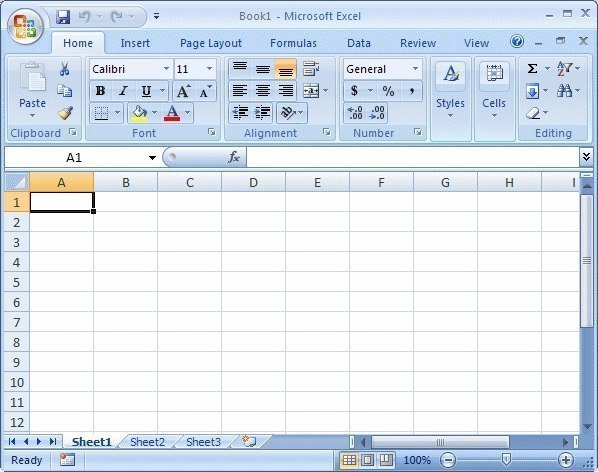
Microsoft Excel, пожалуй, лучшая офисная программа из когда-либо созданных. На ней держатся целые отрасли экономики, так что, виртуозно овладев этим инструментом, Вы сразу заметите, что дела у Вашего бизнеса идут в гору.
Кроме множества базовых приёмов работы с этой программой, которые Вы наверняка уже знаете, полезно изучить некоторые хитрости «для продвинутых», которые сделают Вас на голову выше всех остальных. Так что, если хотите впечатлить своих боссов и разгромить конкурентов, Вам пригодятся эти 9 хитрых функций Excel.
1. Функция ВПР
Эта функция позволяет быстро найти нужное Вам значение в таблице. Например, нам нужно узнать финальный балл Бетт, мы пишем: =ВПР(“Beth”,A2:E6,5,0), где Beth – имя ученика, A2:E6 – диапазон таблицы, 5 – номер столбца, а 0 означает, что мы не ищем точного соответствия значению.
Функция очень удобна, однако нужно знать некоторые особенности её использования. Во-первых, ВПР ищет только слева направо, так что, если Вам понадобится искать в другом порядке, придется менять параметры сортировки целого листа. Также если Вы выберете слишком большую таблицу, поиск может занять много времени.
2. Функция ИНДЕКС
Отражает значение или ссылку на ячейку на пересечении конкретных строки и столбца в выбранном диапазоне ячеек. Например, чтобы посмотреть, кто стал четвёртым в списке самых высокооплачиваемых топ-менеджеров Уолл-стрит, набираем: =ИНДЕКС(А3:А11, 4).
3. Функция ПОИСКПОЗ
Функция ПОИСКПОЗ выполняет поиск указанного элемента в диапазоне (Диапазон - две или более ячеек листа. Ячейки диапазона могут быть как смежными, так и несмежными) ячеек и отражает относительную позицию этого элемента в диапазоне.
По отдельности ИНДЕКС и ПОИСКПОЗ не особо полезны. Но вместе они могут заменить функцию ВПР.
Например, чтобы в большой таблице найти, кто является главой Wells Fargo, пишем =ИНДЕКС(А3:А11,ПОИСКПОЗ(«Wells Fargo»,B3:B11,0).
С помощью функции ВПР этого не сделать, потому что она ищет только слева направо. А сочетание двух последних позволяет сделать это с легкостью.
4. 3D-сумма
Допустим, Вы решили подсчитать, сколько денег Вы тратите каждый день, и вести учёт в течение семи недель. Под каждую неделю Вы создали отдельный лист, куда по дням заносите расходы на алкоголь, еду и прочие мелочи.
Теперь на вкладке TOTAL (ИТОГО) нам нужно увидеть, сколько и в какой день Вы потратили за этот период. Набираем =СУММ(‘Week1:Week7’!B2), и формула суммирует все значения в ячейке B2 на всех вкладках. Теперь, заполнив все ячейки, мы выяснили, в какой день недели тратили больше всего, а также в итоге подбили все свои расходы за эти 7 недель.
5. $
Одна из самых удобных функций в арсенале Excel, а также одна из самых простых – это знак $. Он указывает программе, что не нужно делать автоматической корректировки формулы при её копировании в новую ячейку, как Excel поступает обычно.
При этом знак $ перед «А» не даёт программе изменять формулу по горизонтали, а перед «1» – по вертикали. Если же написать «$A$1», то значение скопированной ячейки будет одинаковым в любом направлении. Очень удобный приём, когда приходится работать с большими базами данных.
6. &
Если Вы хотите собрать все значения из разных ячеек в одну, Вы можете использовать функцию СЦЕПИТЬ. Но зачем набирать столько букв, если можно заменить их знаком «&».
7. Массивы
Для создания массива или матрицы Вам потребуется несколько операций, но они сложнее, чем в случае с обычными формулами, ведь для отображения результата требуется не одна, а несколько ячеек.
Например, давайте перемножим две матрицы. Для этого используем функцию МУМНОЖ (Массив 1, Массив 2). Главное, не забудьте закрыть формулу круглой скобкой. Теперь нажмите сочетание клавиш Ctrl+Shift+Enter, и Excel покажет результат умножения в виде матрицы. То же самое касается и других функций, работающих с массивами, – вместо простого нажатия Enter для получения результата используйте Ctrl+Shift+Enter.
8. Подбор параметра
Без этой функции Excel целым легионам аналитиков, консультантов и прогнозистов пришлось бы туго. Спросите кого угодно из сферы консалтинга или продаж, и Вам расскажут, насколько полезной бывает эта возможность Excel.
Например, Вы занимаетесь продажами новой видеоигры, и Вам нужно узнать, сколько экземпляров Ваши менеджеры должны продать в третьем месяце, чтобы заработать 100 миллионов долларов. Для этого в меню «Инструменты» выберите функцию «Подбор параметра». Нам нужно, чтобы в ячейке Total revenue (Общая выручка) оказалось значение 100 миллионов долларов. В поле set cell (Установить в ячейке) указываем ячейку, в которой будет итоговая сумма, в поле to value (Значение) – желаемую сумму, а в by Changing cell (Изменяя значение ячейки) выберите ячейку, где будет отображаться количество проданных в третьем месяце товаров. И – вуаля! – программа справилась. Параметрами и значениями в ячейках можно легко манипулировать, чтобы получить нужный Вам результат.
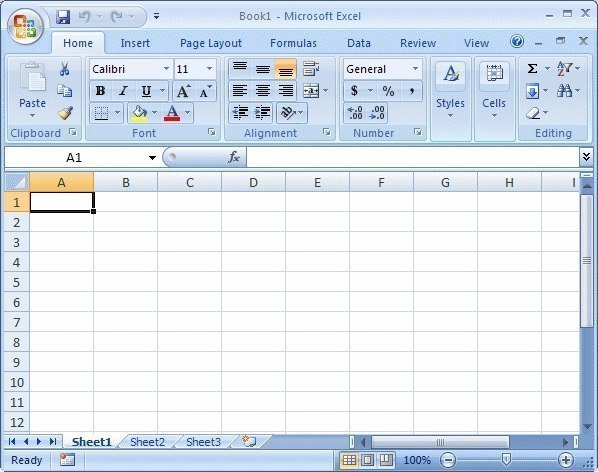
| Рубрики: | Комп/компьютер |
| Комментировать | « Пред. запись — К дневнику — След. запись » | Страницы: [1] [Новые] |






